Altium Designer入门教程
前言
AD(Altium Designer)是原Protel软件开发商Altium公司推出的一体化的电子产品开发系统,一般用于电路原理图与PCB图的绘制,适用人群广,易用于硬件电路的设计与开发
一、软件安装教程
1.软件下载
百度网盘下载地址:链接:https://pan.baidu.com/s/1qm6sXiuoqy1AReiOCIPCfg
提取码:5ews
(仅用于个人学习所用,其他用途责任自负)
这里比较推荐的是AD16版本,在笔者使用过的AD17和18版本中,17复制原理图存在一些bug,18版本或更高比较吃电脑硬件配置用起来比较慢,相比而言AD16适用性较广。
2.软件安装
下载好安装包解压以后,运行文件夹中的AltiumDesignerSetup_16_1_12.exe
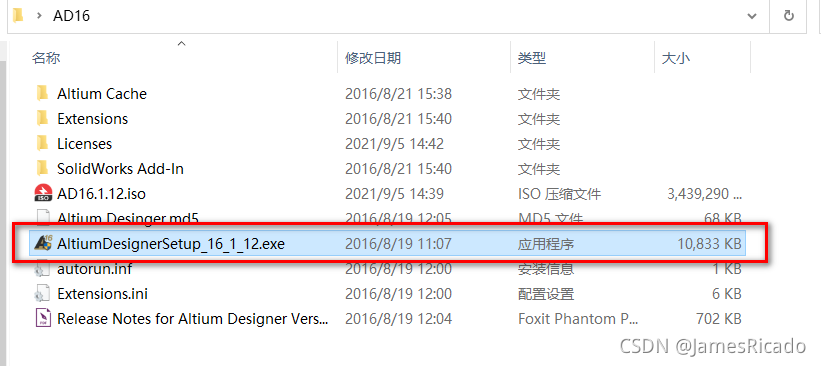
运行后点击NEXT,进入下面界面,选择安装语言,选择同意协议,然后点击NEXT(注:这里的语言选择只是安装过程的语言而非最终的软件语言,也可以直接选择默认的英语)
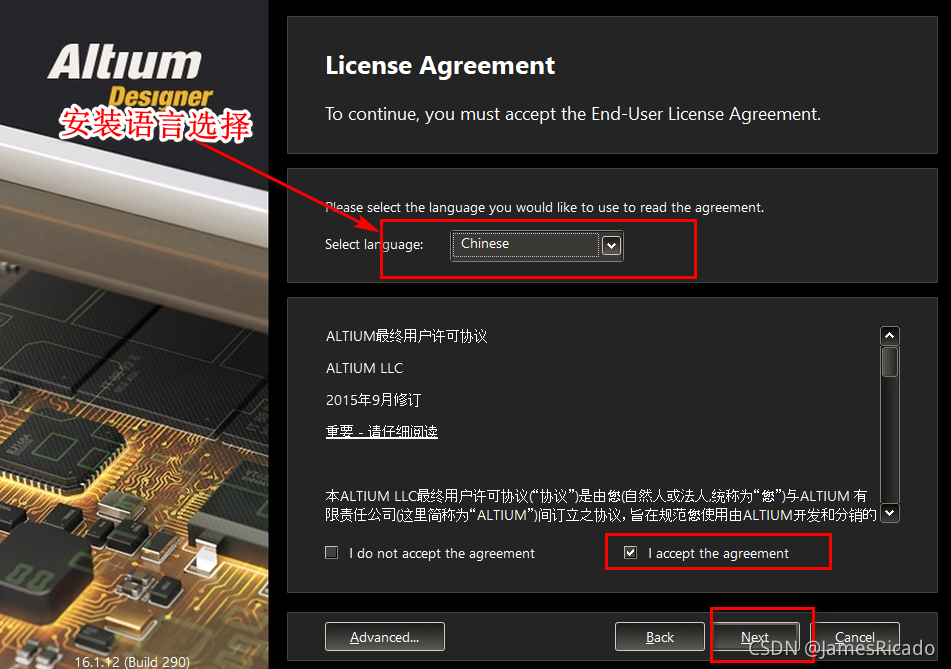
这里直接选择默认,如有其他需求,例如FPGA的绘制可以勾选FPGA选项,然后直接下一步
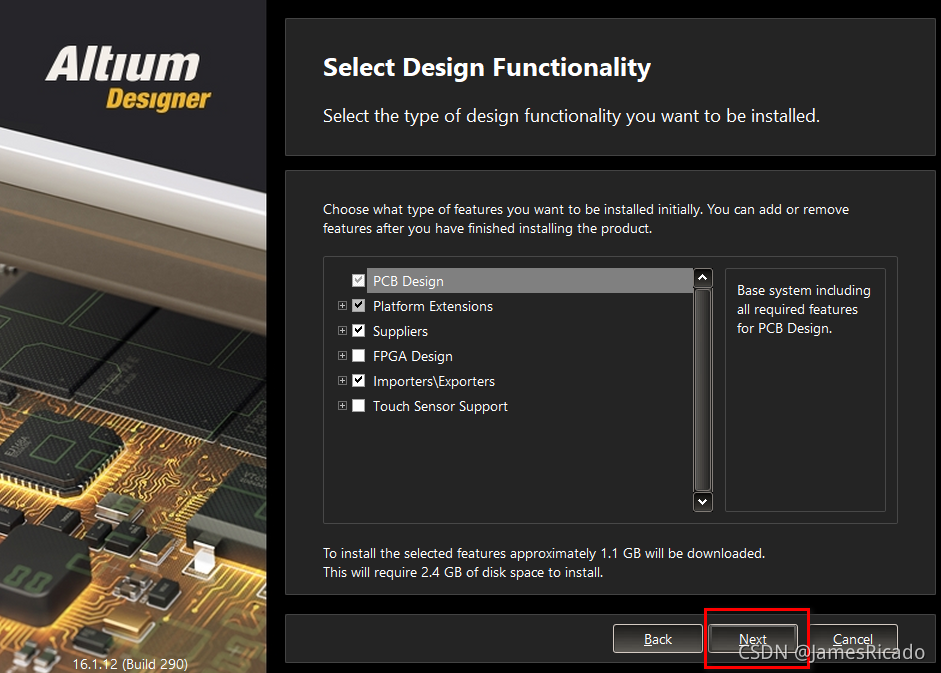
设置软件安装路径,建议新建个文件夹(名字自取),将下面两个安装路径设置为新建文件夹路径下,进行下一步
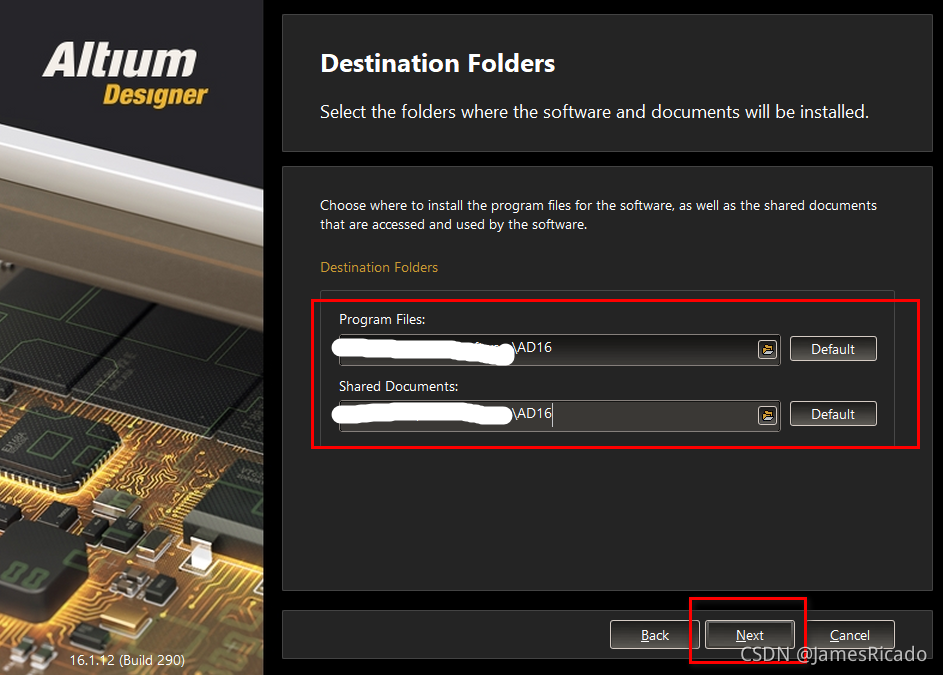
接着也点击下一步,等待软件安装完成
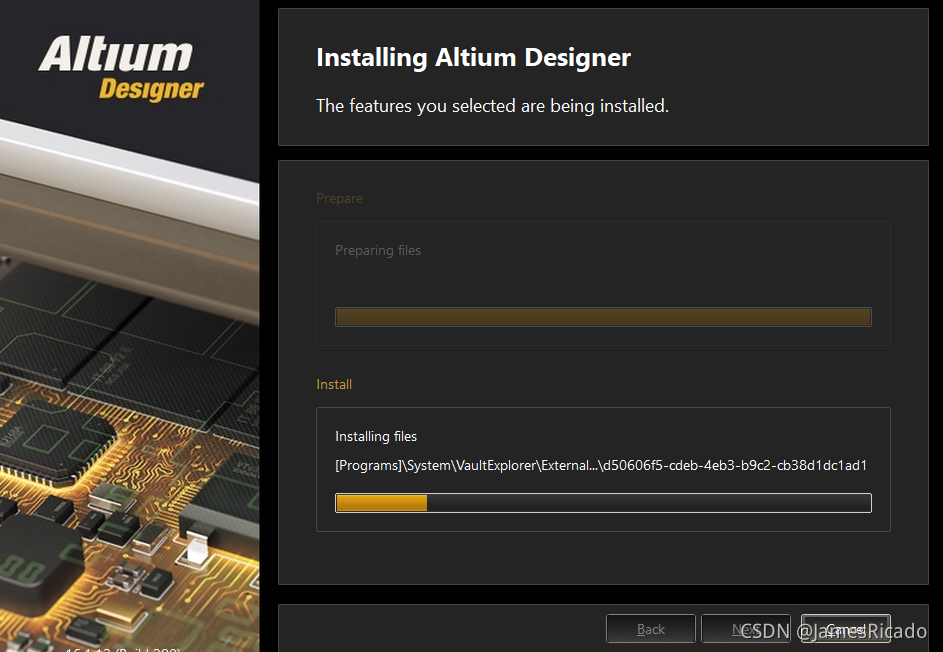
3.软件激活
安装完成后,运行软件进入下面界面,点击下图中红框中的选项
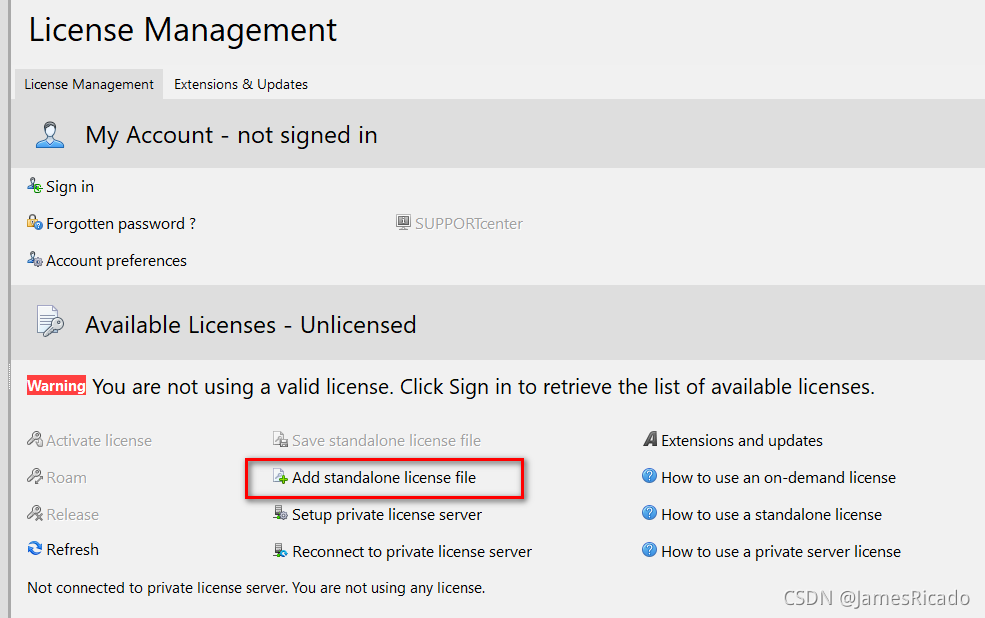
在刚才解压的文件夹中找到Licenses文件夹,进入后选择红框的任意一个文件选择打开
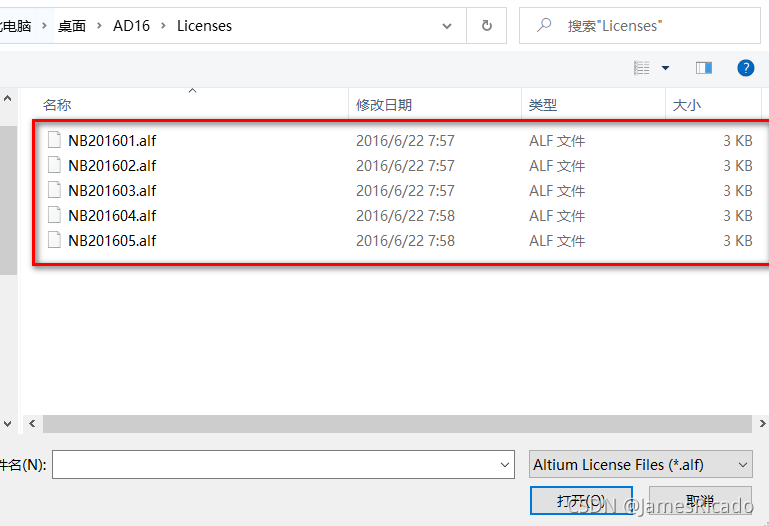
然后软件激活完成,可以看到激活时间到2028年

二、软件中文设置与原件库的安装
1.中文设置
进入软件后选择DXP下面的Preferences
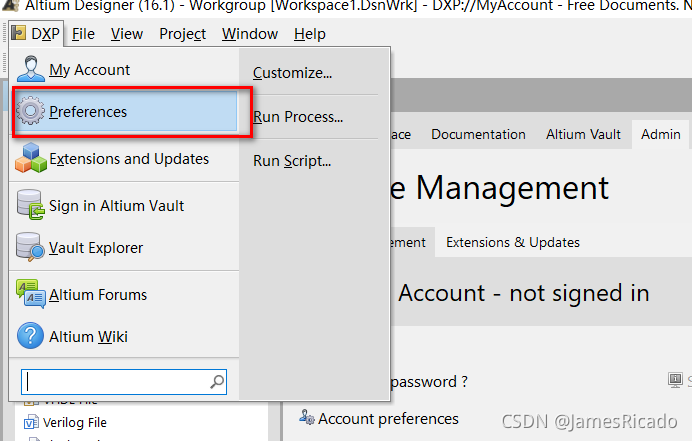
然后按照下图步骤进行操作以后,再重启软件便可以设置为中文

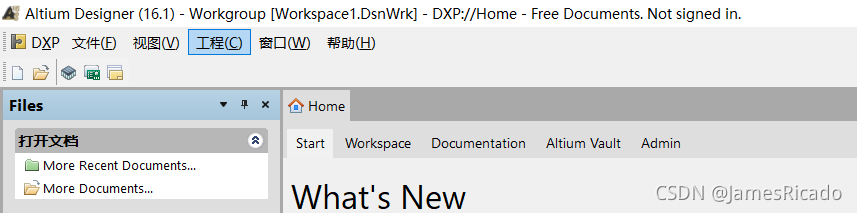
2.原件库的安装
原件库下载链接:链接:https://pan.baidu.com/s/1Lhbs93B7nUuG8DR49edxsg
提取码:oj8r
按照下图步骤依次打开库一直到选择从文件中安装
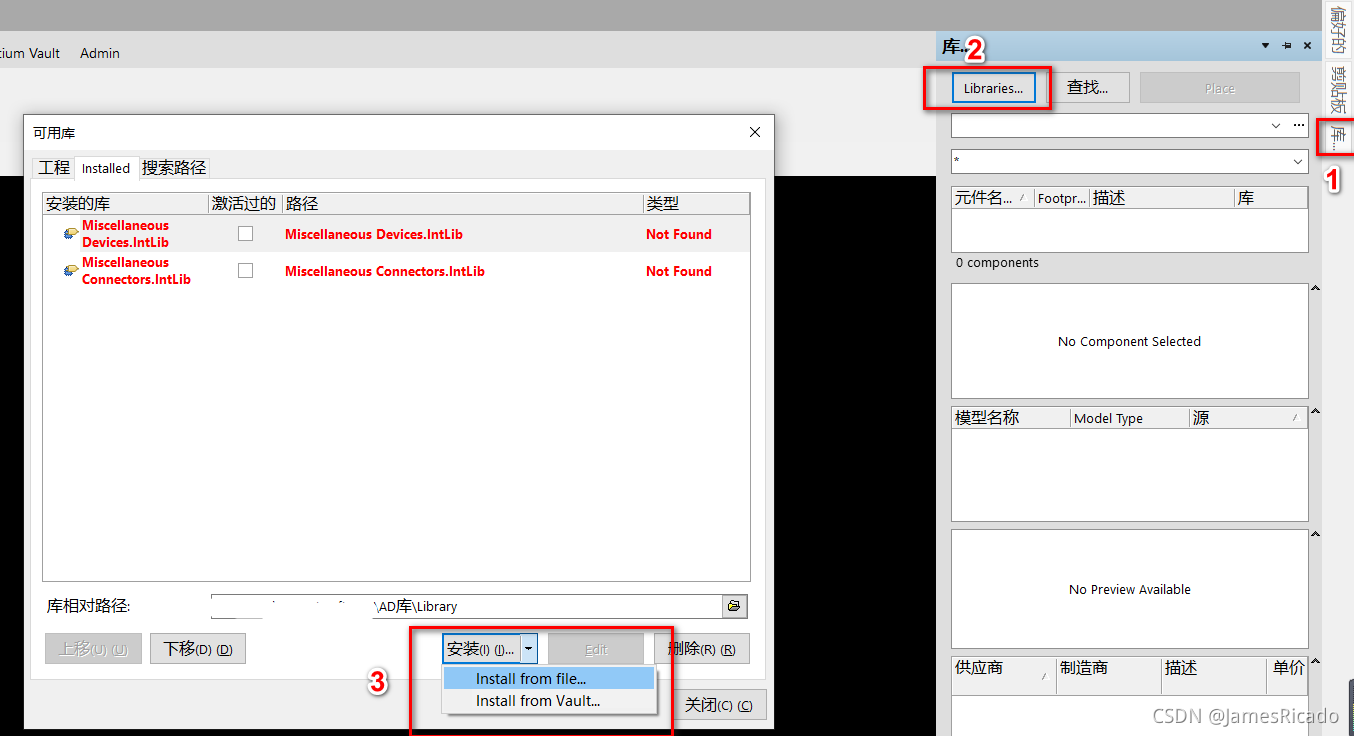
选择到下载好的原件库中,这里我们选择集成库为例,全选后选择打开(Ctrl+A),完成后可以看到安装成功
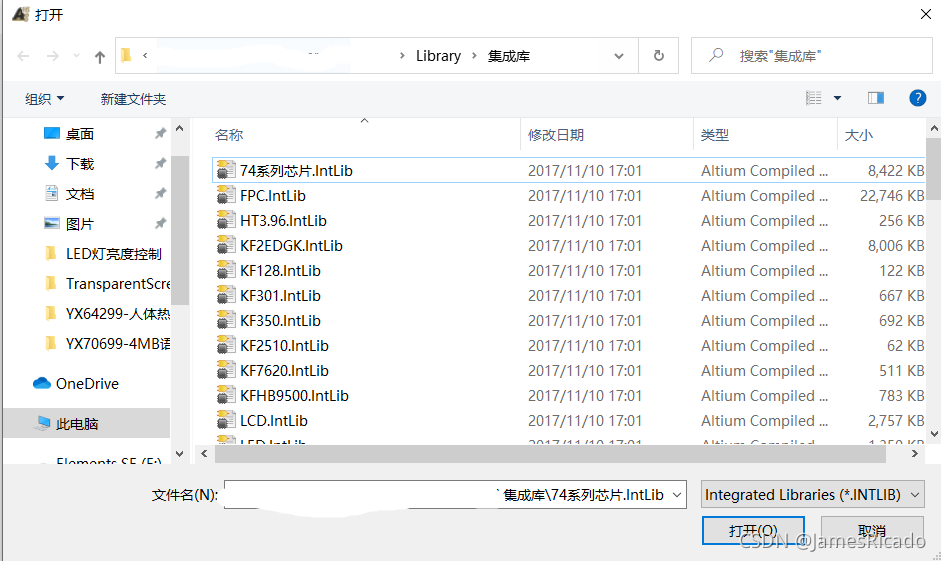
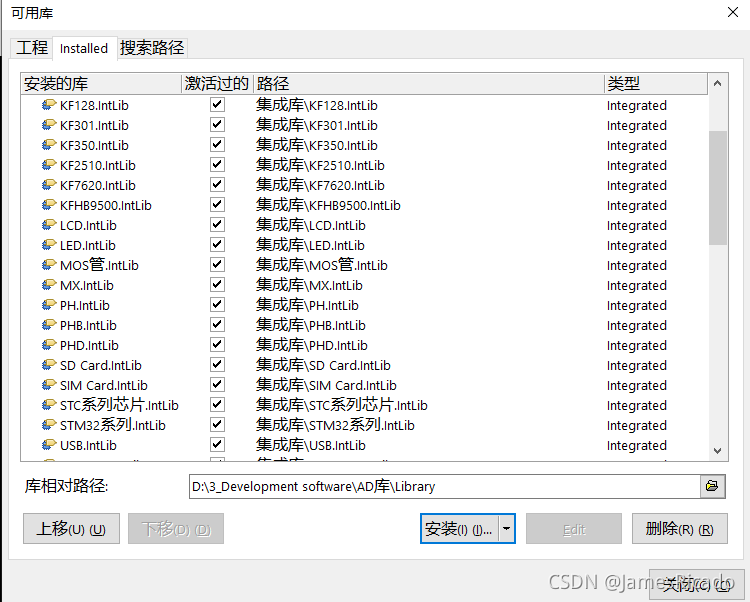
现在我们可以从右侧的库中选择我们的元器件库以及它们对应的原理图和PCB封装
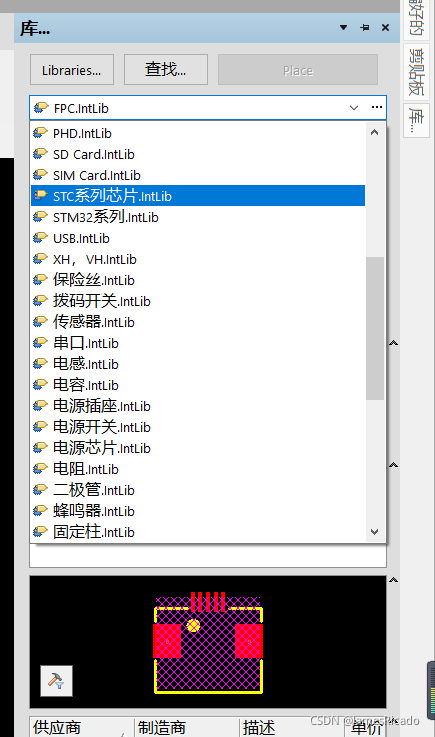
总结
本文主要对AD16安装到最后的库安装进行了详细的说明,为后续硬件开发做好环境配置(该教程也适用于后续的AD版本)